Med MacOS High Sierra och iOS 11 slutar iCloud Drive äntligen med Dropbox och Google Drive när det gäller delningsförmåga. Du måste övertyga dina medarbetare om att börja använda iCloud Drive, men om du vill dela filer på Apples molntjänst är ett tvivelaktigt förslag givet huvudstart som både Dropbox och Google Drive trivs.
Fortfarande, om du har vänner och familj som alla använder Macs och iPhones, finns det mycket att tycka om den nya och förbättrade iCloud Drive. Dessutom kan du nu dela ett iCloud-konto med din familj för mer än bara app och iTunes-inköp.
Vad är den nya iCloud Drive-delningsfunktionen?
Med MacOS High Sierra ser du ett nytt delningsalternativ som heter Add People som låter dig skicka en länk till din fil istället för att bifoga den till ett e-postmeddelande eller textmeddelande. På det här sättet fortsätter din fil och möjliggör samverkan i realtid istället för att e-posta eller sms-versioner fram och tillbaka.
Hur fungerar det?
På en Mac, öppna Finder, välj iCloud Drive eller en mapp som du synkroniserar med iCloud, t.ex. Skrivbord eller Dokument, välj en fil och klicka på dela-knappen längst upp i fönstret. Eller högerklicka på en fil och klicka sedan på Dela. Hur som helst kommer du att se det nya alternativet Add People i delningsmenyn.
Menyn Add People ger de vanliga misstänkta delarna - Mail, Messages, Twitter, Facebook, AirDrop - men när du väljer en, skickar den en länk till din fil istället för en bilaga.
Det finns också en kopiera länkknapp på menyn Add People. Det låter dig kopiera länken till en fil till klippbordet för att klistra in på fritiden.

Fungerar det med mappar också?
Tyvärr nej. Du kan bara dela filer. Egentligen borde det läsa fil och inte filer ; Du kan bara dela en fil åt gången med den nya funktionen Add People sharing.
Vad sägs om behörigheter?
Ja, fick dem. För filer du delar kan du ange behörigheter för vem som kan komma åt filen (endast de du bjuder in eller någon som den kan vidarebefordras till) och vad de kan göra med det (gör ändringar eller visa bara).
Kan jag ta bort en fil?
Men självklart! Du kan se vilka filer som har delats eftersom det kommer att anges i grå bokstäver under eller bredvid filnamnet (beroende på din syn) Delad av Mig eller namnet på personen som delade filen med dig. För att återkalla åtkomst till en delad fil markerar du den, öppnar delningsmenyn och du ser att menyalternativet Lägg till personer nu säger Visa personer. Välj en person från listan, klicka på trippelknappen till höger och välj sedan Ta bort åtkomst . Du kan också ändra en fils behörigheter här också.
Fungerar denna nya delning också på iOS-enheter?
Det gör det verkligen. Du får se samma alternativ för Add People när du går för att dela en fil från appen Nya filer i iOS 11.

Vad handlar det om att dela en iCloud-plan med min familj?
ICloud Family Sharing introducerades med iOS 8, men det låter dig bara dela inköp från App Store, iTunes och iBooks tillsammans med synkronisering av kalendrar och påminnelser. Nu kommer iCloud Drive in i Family Sharing-åtgärden och låter dig dela molnutrymme för filer, foton, säkerhetskopior och mer.
Du kan våren för en enda iCloud-lagringsplan som ska delas med upp till sex familjemedlemmar istället för att betala för individuella planer. Endast de två största iCloud-planerna är delbara, 200GB-planen för 2, 99 kr (2, 49 kr eller 4, 49 kr) i månaden eller 2TB-planen för 9, 99 kr (6, 99 kr) per månad. För att ställa in familjedelning på en Mac, gå till Systeminställningar> iCloud och klicka på knappen Set Up Family . På en iOS-enhet öppnar du Inställningar, knackar på din Apple ID-profil högst upp och knackar sedan på Konfigurera familjedelning .










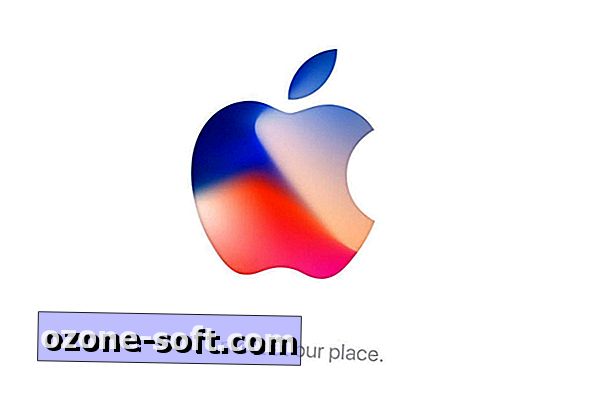


Lämna Din Kommentar